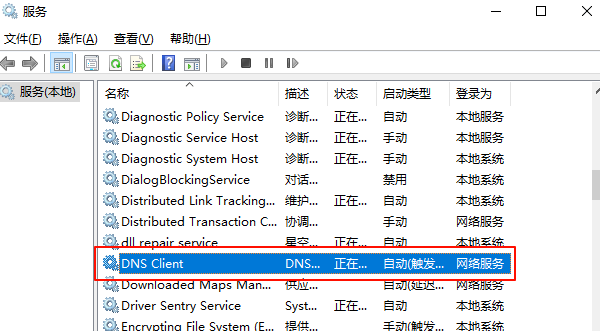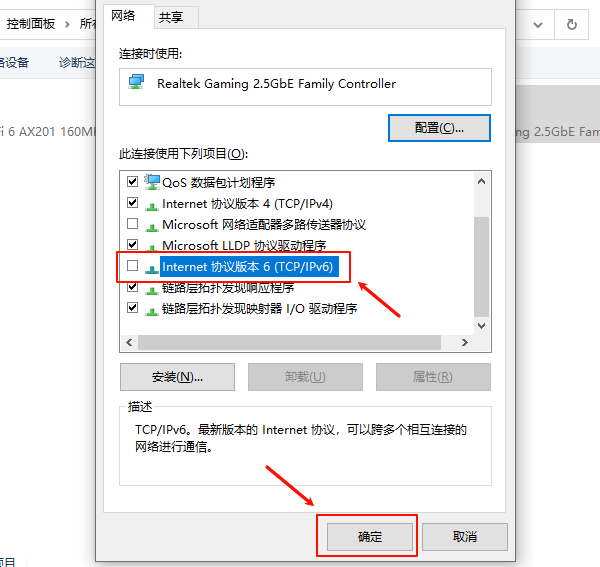电脑dns服务器未响应怎么解决
时间:2025-09-05 | 作者: | 阅读:0电脑dns服务器未响应怎么解决?也许有很多的朋友想知道,下面由心愿游戏小编为您带来这方面的答案,希望能帮助到你。
一、检查网络连接
在面对DNS服务器未响应的问题时,首先要检查网络连接是否正常。无论是通过Wi-Fi还是有线连接,确保电脑已经连接到一个有效的网络。可以通过以下几步来排查:
1、检查Wi-Fi信号是否正常,或者通过插拔网线来确认有线连接是否稳定。2、如果连接正常,可以尝试重新启动路由器和电脑,许多网络问题都能通过这种简单的方法得到解决。
二、更新网络驱动程序
如果以上方法无效,问题可能出在网络驱动程序上。过时或损坏的网络驱动程序也会导致DNS服务器无法响应。此时,可以尝试通过“驱动人生”软件来检测电脑网卡驱动是否正常工作,同时推送新的网卡驱动给到更新修复,安装步骤如下:
1、点击上方按钮下载安装打开驱动人生,点击驱动管理的“立即扫描”选项,软件会自动检测电脑设备存在的问题;
2、根据检测结果,我们选择对应的无线网卡驱动进行升级驱动即可。
三、重启DNS客户端服务
有时候,DNS服务器未响应的原因可能是电脑的DNS客户端服务发生了异常。重启DNS客户端服务可以帮助解决这一问题。具体步骤如下:
1、按下Win R键打开“运行”窗口,输入services.msc,按回车。2、在弹出的服务列表中,找到DNS Client服务。3、右键点击该服务,选择 重启。
重启后,电脑会重新连接DNS服务器,可能能解决问题。
四、清除DNS缓存
电脑中存储了某些DNS信息,可能由于缓存问题导致无法正确访问网站。此时,清除DNS缓存有助于解决问题。清除DNS缓存的步骤如下:
1、按下Win R键打开“运行”窗口,输入 cmd,按回车。2、在命令提示符窗口中,输入以下命令并按回车:ipconfig /flushdns该命令会清除DNS缓存,强制电脑重新请求DNS解析。
3、完成后,关闭命令提示符窗口,尝试重新访问网页,查看是否解决了问题。
五、禁用IPv6协议
有时,IPv6协议可能会导致DNS解析出现问题。禁用IPv6协议可以解决部分DNS服务器未响应的问题。禁用方法如下:
1、右键点击任务栏上的网络图标,选择 打开网络和Internet设置。2、点击 更改适配器设置,找到正在使用的网络连接,右键点击并选择 属性。3、在网络连接属性窗口中,取消勾选 Internet协议版本6(TCP/IPv6)。4、点击确定保存设置。
禁用IPv6后,电脑将只使用IPv4协议来进行网络连接,可能有助于解决DNS相关问题。
上面就是心愿游戏小编为您带来的电脑dns服务器未响应怎么解决?5种修复方法,希望帮到大家,更多相关的文章请关注本站。
来源:https://www.160.com/article/7401.html
免责声明:文中图文均来自网络,如有侵权请联系删除,心愿游戏发布此文仅为传递信息,不代表心愿游戏认同其观点或证实其描述。
相关文章
更多-

- 电脑提示损坏的映像怎么解决
- 时间:2025-12-26
-

- Win10怎么分区
- 时间:2025-12-25
-

- 电脑c盘满了怎么清理
- 时间:2025-12-25
-

- 电脑提示0xc0000719设备未迁移如何解决
- 时间:2025-12-25
-

- 蓝屏代码0x000000f4怎么修复
- 时间:2025-12-24
-

- 该设备已被禁用(代码22)怎么解决
- 时间:2025-12-24
-

- 0x40000015是什么错误
- 时间:2025-12-23
-

- HID
- 时间:2025-12-23
精选合集
更多大家都在玩
大家都在看
更多-

- 高人气的多人联机游戏单机游戏有哪些?2025火爆的单机联机手游推荐合集
- 时间:2025-12-27
-
- 【实况分享】新手攻略:第七期【三天71级?】
- 时间:2025-12-27
-

- 钉钉男生网名大全两个字(精选100个)
- 时间:2025-12-27
-

- 2025小孩玩的游戏有哪种
- 时间:2025-12-27
-

- 火爆的开罗物语游戏大全2025
- 时间:2025-12-27
-

- 于姓氏谐音梗网名男生(精选100个)
- 时间:2025-12-27
-
- 仙境传说重生新手职业选什么
- 时间:2025-12-27
-
- 逆水寒手游中鳞玉冻怎么制作
- 时间:2025-12-27